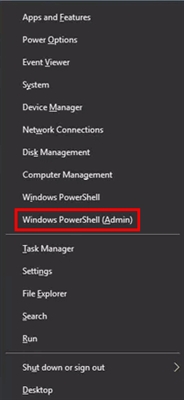پہلے سے طے شدہ طور پر ، ونڈوز 10 میں بنائے گئے پہلے صارف کے اکاؤنٹ میں (مثال کے طور پر ، انسٹالیشن کے دوران) ایڈمنسٹریٹر کے حقوق ہیں ، لیکن اس کے بعد جو صارف اکاؤنٹ بنائے جاتے ہیں وہ عام صارف کے حقوق ہیں۔
اس ابتدائی رہنمائی میں ، قدم بہ قدم اس بارے میں قدم بہ قدم کہ تخلیق کار صارفین کو ایڈمنسٹریٹر کو کئی طریقوں سے مراعات دینے کے ساتھ ساتھ ، اگر آپ کے پاس ایڈمنسٹریٹر کے اکاؤنٹ تک رسائی نہیں ہے تو ونڈوز 10 ایڈمنسٹریٹر کیسے بنے ، اس کے علاوہ ایک ویڈیو جہاں پوری عمل کو واضح طور پر دکھایا گیا ہے۔ یہ بھی دیکھیں: ونڈوز 10 میں ونڈوز 10 صارف ، بلٹ ان ایڈمنسٹریٹر اکاؤنٹ کیسے بنائیں۔
ونڈوز 10 کی ترتیبات میں صارف کے ل administrator ایڈمنسٹریٹر مراعات کو کیسے اہل بنائیں
ونڈوز 10 میں ، صارف کے اکاؤنٹس کے نظم و نسق کے لئے ایک نیا انٹرفیس نمودار ہوا ہے - اس سے متعلقہ "ترتیبات" کے سیکشن میں۔
ترتیبات میں صارف کو منتظم بنانے کے ل these ، ان آسان اقدامات پر عمل کرنے کے ل to کافی ہے (یہ اعمال کسی ایسے اکاؤنٹ سے انجام دئیے جائیں جس میں پہلے سے ہی ایڈمنسٹریٹر کے حقوق ہوں)
- اکاؤنٹ - کنبہ اور دوسرے افراد - ترتیبات (ون + آئی کیز) پر جائیں۔
- "دوسرے لوگ" سیکشن میں ، صارف کے اکاؤنٹ پر کلک کریں جس کو آپ ایڈمنسٹریٹر بنانا چاہتے ہیں اور "اکاؤنٹ کی قسم تبدیل کریں" کے بٹن پر کلک کریں۔

- اگلی ونڈو میں ، "اکاؤنٹ کی قسم" فیلڈ میں ، "ایڈمنسٹریٹر" کو منتخب کریں اور "ٹھیک ہے" پر کلک کریں۔

ہو گیا ، اب اگلے لاگ ان پر صارف کے پاس ضروری حقوق حاصل ہوں گے۔
کنٹرول پینل کا استعمال کرتے ہوئے
کنٹرول پینل میں ایک سادہ صارف سے منتظم کے لئے اکاؤنٹ کے حقوق تبدیل کرنے کے لئے ، ان اقدامات پر عمل کریں:
- کنٹرول پینل کھولیں (اس کے ل you آپ ٹاسک بار میں تلاشی استعمال کرسکتے ہیں)۔
- "صارف اکاؤنٹس" آئٹم کھولیں۔
- "دوسرے اکاؤنٹ کا نظم کریں" پر کلک کریں۔
- وہ صارف منتخب کریں جس کے حقوق آپ تبدیل کرنا چاہتے ہیں اور "اکاؤنٹ کی قسم تبدیل کریں" پر کلک کریں۔
- "ایڈمن" کو منتخب کریں اور "اکاؤنٹ کی قسم تبدیل کریں" کے بٹن پر کلک کریں۔
ہو گیا ، اب صارف ونڈوز 10 کا منتظم ہے۔
مقامی صارفین اور گروپس کی افادیت کا استعمال
کسی صارف کو منتظم بنانے کا دوسرا طریقہ یہ ہے کہ بلٹ میں مقامی صارفین اور گروپس ٹول کا استعمال کریں۔
- کی بورڈ پر Win + R کیز دبائیں ، داخل کریں lusrmgr.msc اور انٹر دبائیں۔
- کھلنے والی ونڈو میں ، یوزرز فولڈر کھولیں ، پھر جس صارف کو ایڈمنسٹریٹر بنانا چاہتے ہیں اس پر ڈبل کلک کریں۔

- ممبرشپ کے ٹیب پر ، شامل کریں پر کلک کریں۔

- ایڈمنسٹریٹر داخل کریں (کوٹیشن نشانات کے بغیر) اور ٹھیک ہے پر کلک کریں۔

- گروپوں کی فہرست میں ، "صارف" کو منتخب کریں اور "حذف کریں" پر کلک کریں۔
- ٹھیک ہے پر کلک کریں۔
اگلی بار جب آپ لاگ آن کریں گے تو ، صارف جو ایڈمنسٹریٹر گروپ میں شامل ہوا تھا اسے ونڈوز 10 میں مناسب حقوق حاصل ہوں گے۔
کمانڈ لائن کا استعمال کرتے ہوئے کسی صارف کو ایڈمنسٹریٹر بنانے کا طریقہ
کمانڈ لائن کا استعمال کرتے ہوئے صارف کو منتظم کے حقوق دینے کا ایک طریقہ ہے۔ طریقہ کار مندرجہ ذیل ہوگا۔
- ایڈمنسٹریٹر کی حیثیت سے کمانڈ لائن چلائیں (دیکھیں کہ ونڈوز 10 میں کمانڈ لائن کیسے چلائی جائے)۔
- کمانڈ درج کریں نیٹ صارفین اور انٹر دبائیں۔ اس کے نتیجے میں ، آپ کو صارف اکاؤنٹس اور سسٹم اکاؤنٹس کی فہرست نظر آئے گی۔ اس اکاؤنٹ کا صحیح نام یاد رکھیں جس کے حقوق آپ تبدیل کرنا چاہتے ہیں۔
- کمانڈ درج کریں نیٹ لوکل گروپ کے ایڈمنسٹریٹر کا صارف نام / شامل کریں اور انٹر دبائیں۔
- کمانڈ درج کریں نیٹ لوکل گروپ صارفین کا صارف نام / حذف کریں اور انٹر دبائیں۔

- صارف کو سسٹم ایڈمنسٹریٹروں کی فہرست میں شامل کیا جائے گا اور عام صارفین کی فہرست سے نکال دیا جائے گا۔
کمانڈ نوٹ: ونڈوز 10 کے انگریزی ورژن کی بنیاد پر بنائے گئے کچھ سسٹم پر ، آپ کو "ایڈمنسٹریٹر" کے بجائے "ایڈمنسٹریٹر" اور "استعمال کنندہ" کے بجائے "استعمال کنندہ" کا استعمال کرنا چاہئے۔ نیز ، اگر صارف نام کئی الفاظ پر مشتمل ہے تو ، اس کا حوالہ دیں۔
اپنے صارف کو ایڈمنسٹریٹر کے حقوق کے ساتھ اکاؤنٹس تک رسائی کے بغیر ایڈمنسٹریٹر بنانے کا طریقہ
ٹھیک ہے ، آخری ممکنہ منظر: آپ اپنے آپ کو ایڈمنسٹریٹر کے حقوق دینا چاہتے ہیں ، جبکہ ان حقوق کے حالیہ اکاؤنٹ تک رسائی نہیں ہے ، جہاں سے آپ مندرجہ بالا اقدامات انجام دے سکتے ہیں۔
یہاں تک کہ اس صورتحال میں ، کچھ امکانات موجود ہیں۔ ایک آسان ترین طریقہ یہ ہوگا:
- ہدایات میں پہلے مرحلے کا استعمال کریں جب تک کہ لاک اسکرین پر کمانڈ لائن لانچ نہ ہو تب تک ونڈوز 10 کا پاس ورڈ کیسے ترتیب دیا جائے (یہ صرف ضروری حقوق کے ساتھ کھلتا ہے) ، آپ کو کوئی پاس ورڈ دوبارہ ترتیب دینے کی ضرورت نہیں ہوگی۔
- اپنے آپ کو ایڈمنسٹریٹر بنانے کے لئے اس کمانڈ لائن پر بیان کردہ "کمانڈ لائن کا استعمال کریں" کا طریقہ استعمال کریں۔
ویڈیو ہدایت
یہ ہدایات کو مکمل کرتا ہے ، مجھے یقین ہے کہ آپ کامیاب ہوں گے۔ اگر آپ کے پاس ابھی بھی سوالات ہیں تو ، تبصرے میں پوچھیں ، اور میں جواب دینے کی کوشش کروں گا۔